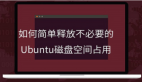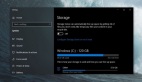計(jì)算機(jī)變慢,磁盤空間不足,如何用Windows自帶工具清理垃圾
Windows用戶在尋找清理工具時無需去任何地方,它們有自己的工具,可以完成大部分清理工作。因?yàn)椴恍枰惭b任何第三方應(yīng)用程序,可以免受一些惡意軟件的侵害。下面主要分兩大部分Windows10和 Windows 7、Windows 8.1。
一、Windows 10
Windows 10 無需去任何地方,存儲感知(Storage Sense)功能帶有一個名為釋放空間(Free Up Space)的工具,可以從系統(tǒng)中刪除不需要的文件。
如何釋放空間?
- 轉(zhuǎn)到:開始 > 設(shè)置 > 系統(tǒng) > 存儲
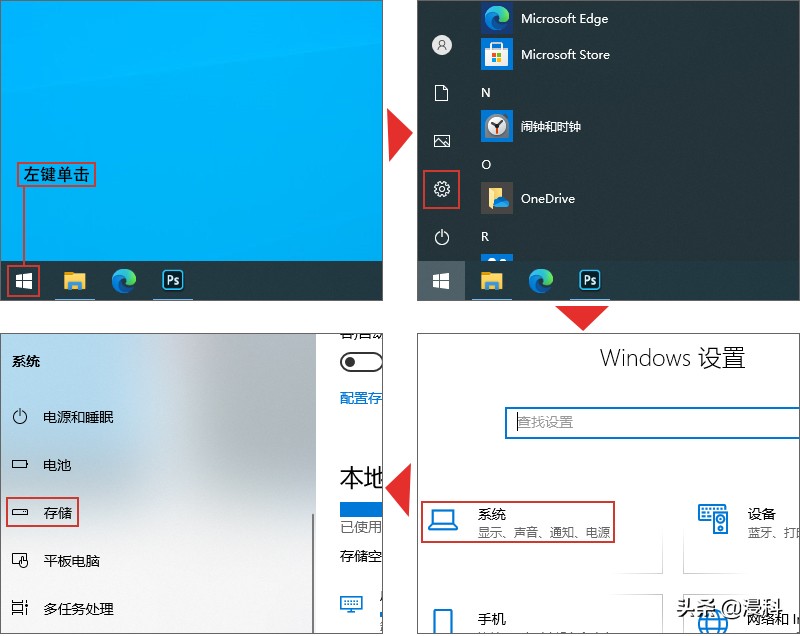
- 單擊“配置存儲感知或立即運(yùn)行”選項(xiàng)

- 向下滾動并單擊立即清理
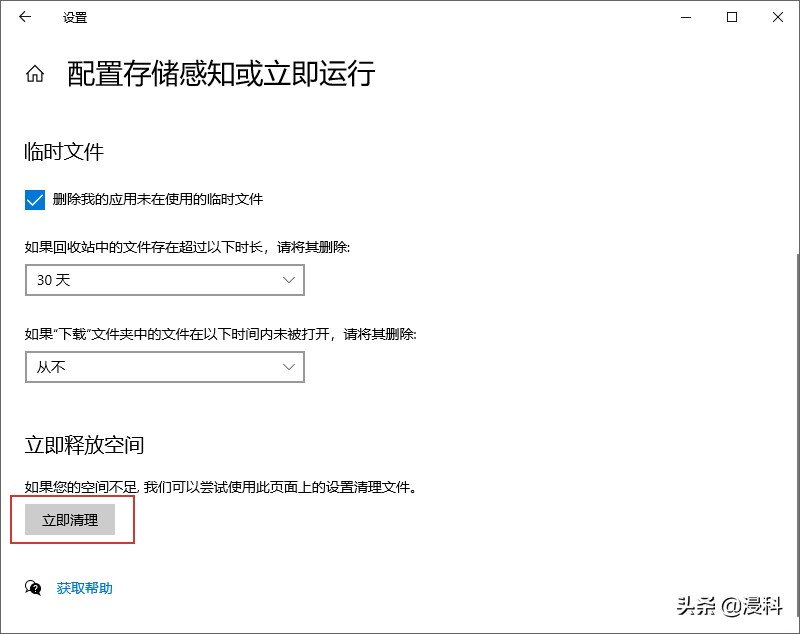
在同一頁面上,還可以配置其他選項(xiàng),例如:刪除未使用的臨時文件,或者是否在指定天數(shù)后自動刪除“下載”文件夾和回收站中的文件。此外,如果你希望 Windows 10 不時自動清理磁盤,可以指定運(yùn)行條件,啟用存儲感知工具。
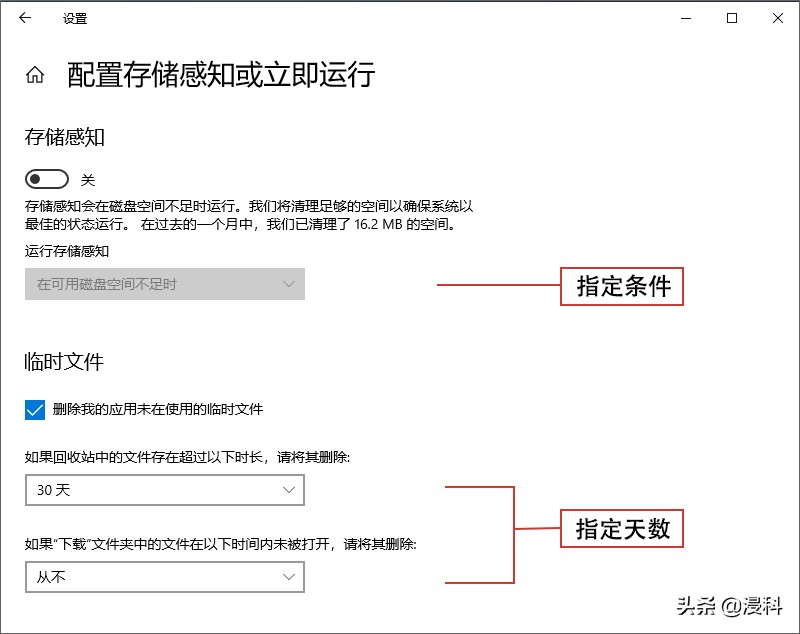
存儲感知的優(yōu)缺點(diǎn)是什么?
- 您無需安裝第三方清理軟件。
- 工作沒有任何問題,自動更新。
- 清除計(jì)算機(jī)中的垃圾文件。
- 可以自動優(yōu)化存儲、清理回收站和下載文件夾。
- 它深埋在“設(shè)置”應(yīng)用程序中,用戶很難發(fā)現(xiàn)。
- 舊版本的 Windows 不支持此免費(fèi)清理工具。
二、磁盤清理--適用于舊 Windows版本(Windows 7、Windows 8.1)的免費(fèi)計(jì)算機(jī)清理。
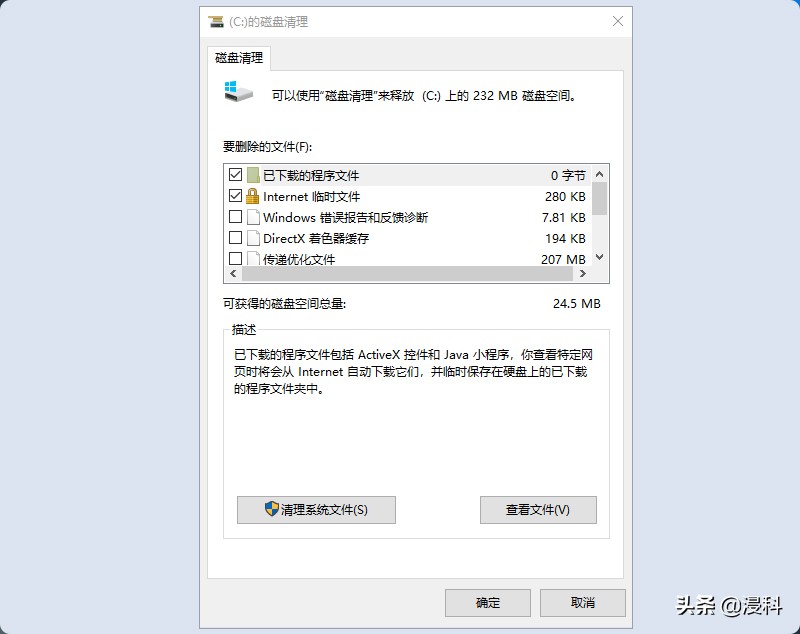
如果你什么都不想做,但仍想要一款適用于 Windows 7 和 Windows 8.1 的免費(fèi)清理工具,那么磁盤清理可能是你的選擇。磁盤清理工具也可在 Windows 10 上使用,如果你不喜歡存儲感知,它可能是一個選項(xiàng)。使用此內(nèi)置磁盤清理工具,還可以刪除版本升級后舊的 Windows 安裝文件。
要打開磁盤清理,簡單的方法就是通過搜索其名稱。它比 Windows 10 上的釋放空間慢一些,但仍然可以擺脫計(jì)算機(jī)上的大量垃圾。具體說一下,如何打開磁盤清理。
Windows 10:開始>windows管理工具>磁盤清理
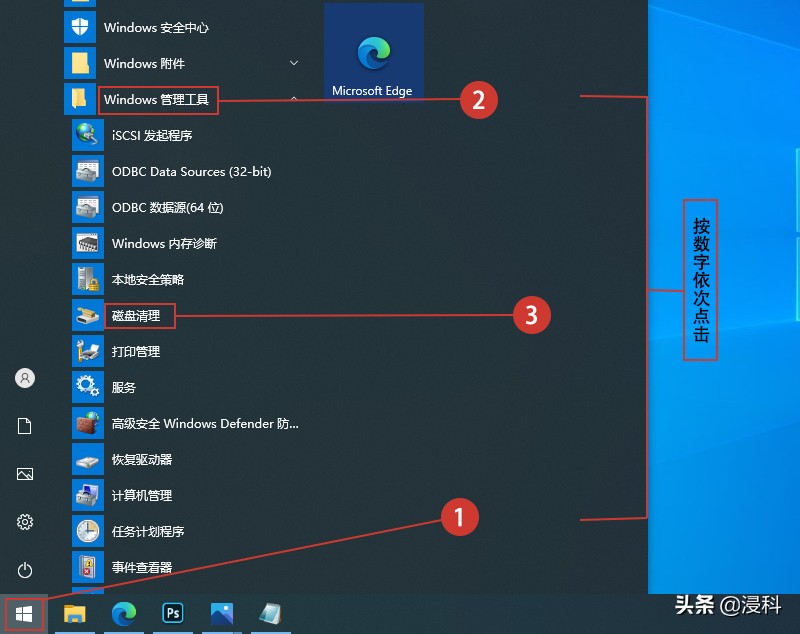
Windows 10
Windows 7:控制面板>性能信息和工具>打開磁盤清理>選擇需要清理的磁盤>單擊確定
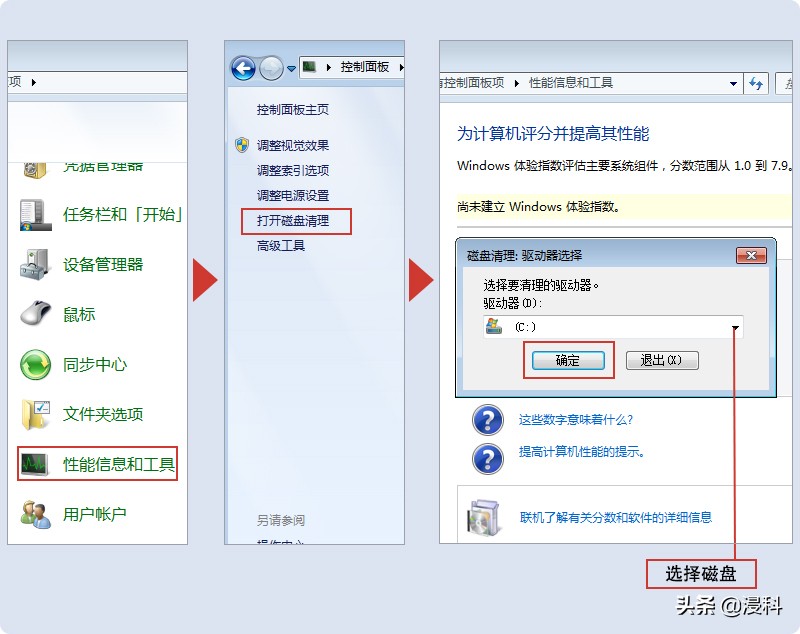
Windows 7
磁盤清理的優(yōu)缺點(diǎn)是什么?
- 由于它的接替者是存儲感知,界面現(xiàn)在看起來很老。
- 它也可以清理很多地方的垃圾文件,例如:Internet 臨時文件、縮略圖等,特別是刪除舊的 Windows 安裝文件以釋放大量空間。